Configurar minha marca visual
Fique online | Conheça o Websites + Marketing
Configurar a minha marca visual | Personalizar a minha página inicial | Personalizar o conteúdo
Seja descoberto com a SEO | Ligue-se às redes sociais | Aceitar pagamento online
A sua marca visual ajuda as pessoas a identificá-lo num mar de concorrentes. Define o ambiente e o tom do seu site, da sua empresa e da forma como os seus clientes se sentem quando interagem com a sua empresa.
Um logótipo exclusivo, além de manter cores e tipos de letra consistentes em todas as plataformas, faz com que a sua presença online pareça coesa, independentemente de onde as pessoas o encontrarem.
Ainda não escolheu as cores, os tipos de letra ou o logótipo? Não tem problema. Tome uma decisão rápida agora e poderá mudar de ideias mais tarde.
Objetivos para esta secção:
- Adicione o seu logótipo.
- Escolha um tema.
- Selecione sua cor e fontes.
Tempo estimado para a conclusão: 15-20 minutos
Abra o seu Criador de Sites Web
Tudo o que estamos fazendo nesta seção está no seu Criador de Sites.
- A partir da sua página do produto GoDaddy vá até Websites + Marketing e selecione Gerenciar ao lado de seu website.
- Na guia Site , você pode ver a aparência do seu site em computadores e dispositivos móveis.
O seu site é criado automaticamente com a capacidade de resposta em mente. Isto significa que o seu site terá uma excelente aparência num ecrã de qualquer tamanho, sem quaisquer passos adicionais necessários da sua parte.
- Selecione Editar site na web para entrar no Criador de sites na web.
Adicionar um logótipo
Começamos com o seu logótipo porque o mesmo irá ajudá-lo a decidir sobre um tema no passo seguinte. Não se preocupe com a imagem do seu cabeçalho principal agora, pois isso será alterado quando personalizar a sua página inicial .
Se já tiver um logótipo, vamos adicioná-lo ao cabeçalho . Se ainda não tem um logótipo, não se preocupe! Por enquanto, apenas utilizaremos o nome da sua empresa como logótipo de texto. Ou, se se sentir aventureiro, pode utilizar o nosso criador de logótipos gratuito e criar um em apenas alguns minutos.
- Selecione o seu cabeçalho (a primeira secção da sua página inicial) e, em seguida, selecione Logótipo no menu.
- Se não tiver um logótipo, pode adicionar o nome da sua empresa e escolher um tipo de letra para ser o logótipo do texto.
- O tipo de letra que escolher aqui é diferente dos tipos de letra principais utilizados no resto do seu site.
- Como alternativa, selecione Adicionar ou crie um logótipo .
- Selecione Criar para criar um logótipo gratuito utilizando o GoDaddy Studio .
- Selecione Carregar para carregar um logótipo existente.
Apenas o tipo de arquivo PNG permite fundos transparentes. Todos os outros tipos de arquivo de imagem terão um fundo sólido.
Quando tiver tempo, também pode explorar estes 12 passos para criar o seu próprio logótipo (utilizando ferramentas gratuitas!) Ou, em caso de crise, pode contratar um designer da GoDaddy para criar um logótipo personalizado para a sua empresa.
Quer adicionar um favicon ? Você sabe, aquele pequeno ícone que aparece na guia do navegador. Aceda a Definições e selecione Favicon . Use qualquer imagem já carregada ou carregue uma nova imagem. Os favoritos devem ser uma imagem quadrada com não mais de 180 píxeis. Assista a estas etapas neste vídeo de instruções .
Escolha um tema
Você tem o seu logotipo (mesmo que seja apenas temporário), então agora é hora de selecionar o seu tema.
- Selecione o tema .
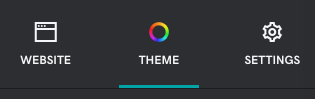
- Anote o nome do seu tema atual no caso de querer alterá-lo novamente ou escolher entre várias opções.
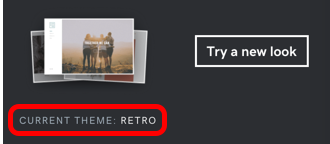
- Selecione Experimentar uma nova aparência para ver como o seu site na web fica em uma variedade de temas. Depois de selecionar um tema, esse tema é aplicado. A seleção de um tema também cria automaticamente um ponto de salvaguarda se pretender restaurar o seu sítio da internet. Sempre que quiser, volte a este menu para alterar o seu tema .
Definir cor e fontes
Enquanto estivermos na seção Tema , vamos escolher a cor e as fontes do site.
É tão fácil distrair-se ao escolher a cor perfeita ou os tipos de letra perfeitos. Não gaste muito tempo aqui - feito é melhor do que perfeito. Escolha o que funciona bem agora, depois volte a esta secção e ajuste as suas escolhas à medida que a sua marca cresce e evolui.
Cor
Tornamos mais fácil escolher as cores . Escolha uma cor sugerida ou use o selecionador de cores para escolher uma cor que goste ou introduza o código hexadecimal.
Ao decidir sobre uma cor, uma ferramenta popular é o site Adobe Color . Pode ajudá-lo a escolher uma cor, extrair uma cor de uma imagem da sua preferência (ou do seu logótipo) e até verificar a acessibilidade relativamente ao daltonismo.
Também pode ajustar a cor do seu sítio com o controlo deslizante PINTAR O SEU SITE, se pretender que o seu sítio fique mais claro ou mais escuro no geral. Terá a opção de escolher a cor de destaque pré-selecionada a utilizar à medida que edita cada secção do seu site.
Fontes
Em geral, existem dois tipos de tipos de letra: serif e sans serif. As serifas são as letras com "pés". Uma vez que foram utilizados em livros e documentos mais antigos, implicam formalidade e confiança. Sans serif significa literalmente "sem linhas". Os tipos de letra sem serifa são mais modernos e por vezes considerados lúdicos ou informais.
Escolha um dos nossos pares de tipos de letra populares ou crie o seu próprio ao selecionar Avançado . Nas definições avançadas, escolha o seu tipo de letra principal (utilizado para os cabeçalhos) e o tipo de letra secundário (utilizado para o corpo do texto).
Estamos progredindo!
Mesmo se você alterar tudo mais tarde, pelo menos agora tudo parecerá coeso e dentro da marca.
Nesta seção, nós:
- Escolheu um tema
- Adicionamos o nosso logótipo
- Defina a nossa cor e tipos de letra
Agora, vamos configurar a sua página inicial .
Fique online | Conheça o Websites + Marketing
Configurar a minha marca visual | Personalizar a minha página inicial | Personalizar o conteúdo
Seja descoberto com a SEO | Ligue-se às redes sociais | Aceitar pagamento online